EaseUS Todo Backup是公認的 Windows 備份實用程式和磁碟拷貝軟體代表,提供免費版和付費版本。作為知名Windows 備份和還原軟體超過十年,目前已經累計來自世界各地的粉絲用戶有數百萬。EaseUS 客戶群中有企業用戶和高級 IT 工程師出身,他們要求精細的業務備份策略,剩下約 67% 的用戶是個人和中小型公司,他們備份資料的目的往往更基楚,而且要求CP值高。
幸運的是,EaseUS Todo Backup Free是一個完全免費的備份解決方案,在資料備份、磁碟/磁碟區備份和作業系統備份方面提供大量免費且實用的功能。
EaseUS Todo Backup 的 10 大免費功能:
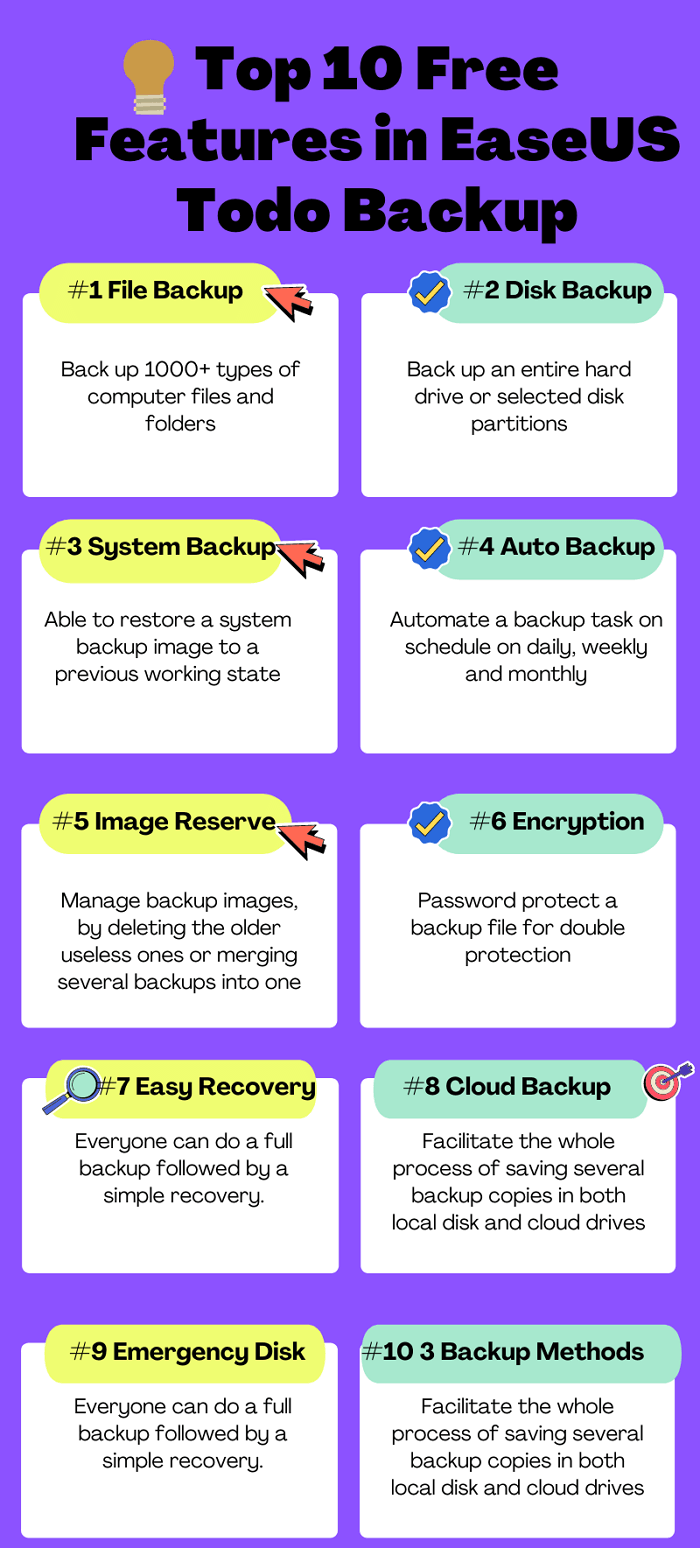
#1. 備份 1000 多種類型的電腦檔案和資料夾
我們每天都在電腦上處理文件。辦公室工作人員經常處理文件、合同和業務PPT,而設計師則經常製作設計稿。如果一個重要且不可替代的重要文件突然丟失或無法存取,您將如何恢復它?儘管現在可以使用資料救援軟體救回刪除檔案,但它並不是 100% 保證成功的方案,可以讓資料免於經歷永久丟失的命運。您需要檔案備份軟體來定期監控、同步和製作檔案副本。
EaseUS 免費資料備份軟體可讓您備份您關心的任何資料,不受檔案類型和檔案大小的限制。您的資料庫、收我的最愛、桌面檔案、我的文件以及您保存在特定位置的所有資料夾都可以選擇作為備份目標。最重要的是,設定備份完全免費。
#2. 備份整個硬碟或選定的磁碟分區
有時將所有有價值的資料、程式和文件放在單個硬碟或分割區並做備份,而不是備份一種類型檔案和資料夾,這更方便。 EaseUS Todo Backup Free 中提供磁碟/磁碟區備份選項,用戶可以輕鬆備份硬碟、SSD、USB、SD卡。
#3. 製作免費的系統備份映像
除非您的作業系統崩潰或意外關閉,否則不會有任何問題。像我們這樣的一般電腦用戶無法自行全新安裝或重新安裝作業系統。而且,將重型機器帶到維修中心進行維修既昂貴又麻煩。為什麼不使用 EaseUS Todo Backup Free 備份您的系統?這完全能做到將系統備份映像還原到以前的工作狀態的目的。
了解更多:如何創建 Windows 10 備份映像。
#4. 按計劃自動執行備份任務
免費的備份方法不值得一提,但免費的自動備份方法值得您關注。
在選擇要備份的檔案、磁碟、磁碟區或作業系統時,您可以設定備份計劃,以便下次備份任務自動生效。免費版支援的計劃類型包括一次性備份、每日、每周和每月,您可以決定何時執行備份任務,例如在哪一天的什麼時間。
#5. 鏡像儲存策略
映像儲存策略可用於管理備份映像,方法是刪除舊的無用映像或將多個備份合併為一個。實際上,系統保留策略是許多其他備份和還原程式中的一種齒音尺頁備份選項,但使用 EaseUS Todo Backup,您可以免費使用該功能。
#6. 啟用備份加密
一些備份包含與您的業務相關的敏感數據,它需要為其添加額外的安全保護。我們的備份軟體可讓您創建重要內容的完整備份,同時提供加密。
創建某個備份時,請到「進階」選項並找到「加密」選項。在那裡您可以設定密碼並確認一次以密碼保護您當前的備份文件。現在,您創建的備份文件只有在使用強密碼授予您的權限後才能訪問。
#7. 一鍵還原
當您需要執行還原拯救檔案或系統時,是時候使用 EaseUS Todo Backup 還原備份檔案了。使該軟體成為全面備份方法中首屈一指的選擇。EaseUS Todo Backup 的恢復過程只需單擊一下即可。無論小白還是老鳥,所有人都是通過一鍵進行完整備份。
步驟 1. 啟動EaseUS Todo Backup,點擊「瀏覽還原」。

步驟 2. 到您存放備份檔的位置,選擇要還原的備份檔。(EaseUS Todo Backup建立的備份檔副檔名為.pbd。)
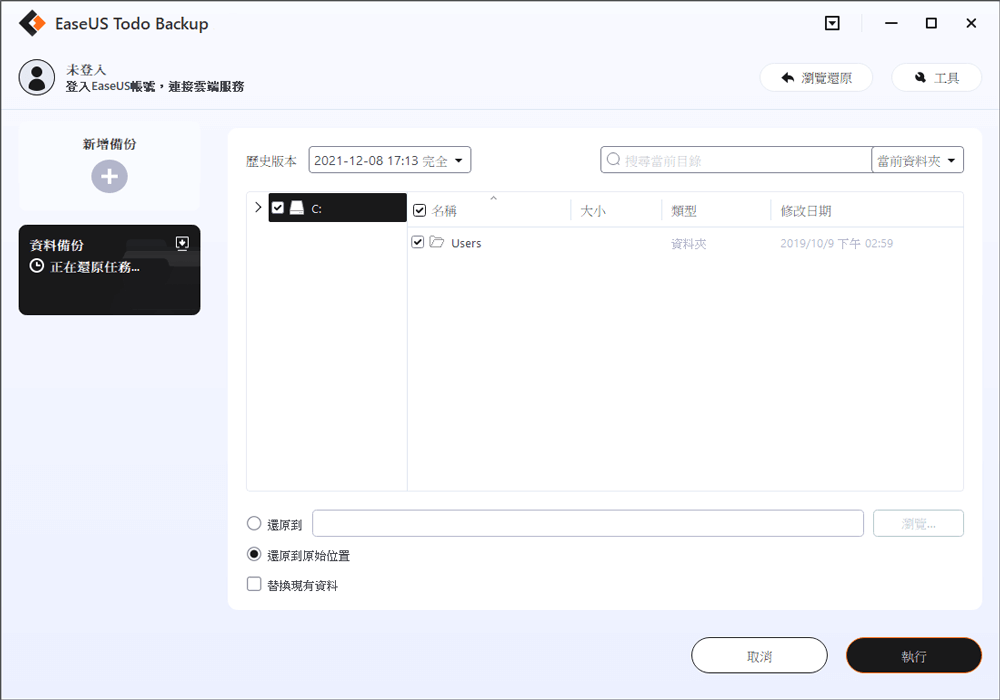
步驟 3. 選擇還原位置。您可以將資料還原到某個特定位置,也可以還原到原始位置。
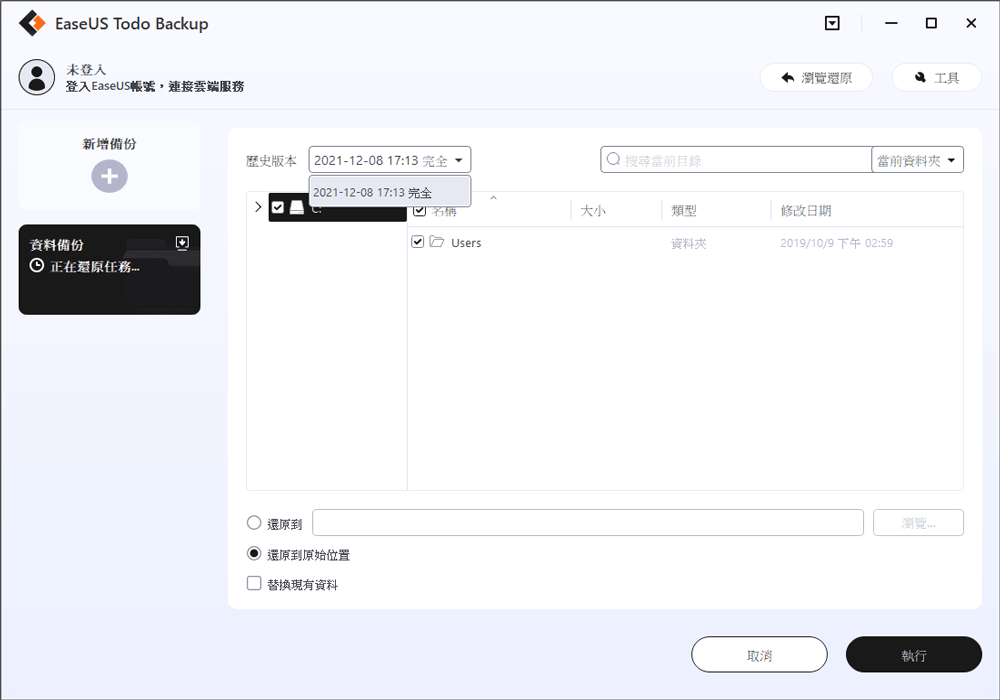
#8. 將備份儲存到本機磁碟和雲端硬碟
無論您最終選擇什麼軟體來備份重要數據,黃金法則是在不同的位置至少保留兩個備份副本。
到目前為止,最流行的兩個備份位置是本機/外接硬碟,以及雲端硬碟。 EaseUS Todo Backup 支援在本機磁碟和雲端硬碟(如 Google Drive、Dropbox 和 OneDrive)中儲存多個備份副本。
* EaseUS cloud 也可在軟體中使用,但僅限於商業用戶。
#9. 建立開機磁碟
什麼是EaseUS Todo Backup 緊急開機碟?它用於在不啟動 Windows 系統的情況下還原備份,通常是當您的系統出現問題並且您的電腦將無法正常開機時。
Windows 系統損壞和卡住問題層出不窮,因此定期備份非常重要。使用 EaseUS Todo Backup 開機磁碟版本,即使您的系統死機且無法開機,也可以進行無風險和無憂的備份還原。這是一個非常有用且強大的免費功能,您可以在免費版中找到。
#10. 完整、差異和增量備份
許多客戶在使用備份軟體後遇到的大麻煩之一是他們的備份任務變得越來越耗時,並且備份檔案越來越大。
使用免費的 EaseUS Todo Backup 可以解決這種麻煩,因為它為客戶提供了完整的備份方法,差異和增量備份。
- 完整備份:完成備份所用時間最長,備份文件最大。
- 差異備份:從完整備份開始,後續備份僅包含已更改的資料。它消耗的儲存空間比完整備份少,但還原速度比增量備份慢。
- 增量備份:僅備份自上次備份以來發生變化的數據。這是一種提高備份速度和壓縮儲存空間的備份方法。
免費升級 EaseUS Todo Backup 使用其他 10 種最佳 Windows 備份功能
文中我們主要向您介紹 EaseUS Todo Backup 中的前 10 大免費功能,這 10 大功能全部免費實用,希望你喜歡。
儘管如此,我們仍然建議您將 EaseUS Todo Backup 的免費版本升級到專業版探索更多精彩實用的功能,對您的生活和工作有很大幫助,提高生產力。
觀看教學影片了解EaseUS Todo Backup 的更多功能,包括磁碟克隆、系統轉移、製作 Windows USB、系統傳輸、Exchange/Outlook 郵件備份等。
這篇文章對您有幫助嗎?
相關文章
-
![]() Gina/2025/12/31
Gina/2025/12/31
-
如何將 Windows 11 克隆到隨身碟?詳細內容都在這裡
![]() Agnes/2025/12/31
Agnes/2025/12/31
-
![]() Gina/2025/03/14
Gina/2025/03/14
-
如何在不丟失 Windows 資料的情況下恢復電腦的出廠設定
![]() Harrison/2025/03/14
Harrison/2025/03/14

